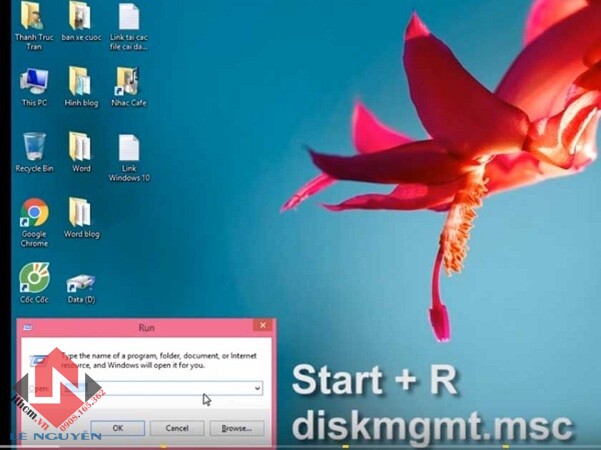Lê Nguyễn: Sửa Chữa Pc, Laptop, Máy In, Hệ thống Camera, Thi công mạng LAN, Wifi Tại Nhà Tphcm
Hơn 15 IT phục vụ nhanh ở 22 quận huyện 20 – 30 Phút tới. Giá rẻ hợp lý. 100% Hài lòng mới thu phí. Xuất hóa đơn đỏ, phiếu thu – Bảo hành uy tín.
Dịch vụ sửa máy tính tại nhà hcm Lê Nguyễn có bài: Hướng Dẫn Cài Win 7 Bằng Đĩa.【Lê Nguyễn】 Sẽ ➤ Hướng Dẫn Cài Win 7 Bằng Đĩa ⭐_⭐_⭐ Từ A Đến Z. Cách, Làm Sao, Như Thế Nào, Chi Tiết Từng Bước Có Hình Ảnh ✚ Video.
Hướng Dẫn Cài Win 7 Bằng Đĩa – 1️⃣【Lê Nguyễn】
Việc cài Win để sử dụng máy tính là cực kì quan trọng. Nếu bạn không quen dùng Win 8, Win 10 mà chỉ thích dùng Win 7 thì bài viết dưới đây chúng tôi sẽ hướng dẫn bạn cách cài Win 7 một cách đơn giản và nhanh chóng. Việc cài Win bằng từ USB, DVD và ổ hdd vô cùng thông dụng với nhiều người hiện nay. Tuy nhiên không phải khi nào cài Win 7 bằng USB, ổ hdd khi nào cũng cũng có thể áp dụng được. Do đó nhiều bạn đã chọn cài Win 7 bằng đĩa DVD. Đây là 1 cách cài cực kì hiệu quả. Các bạn hãy đón xem bài viết dưới đây ngay nhé.
Windows 7 là hệ điều hành của Microsoft được sử dụng thông dụng ở rất nhiều quốc gia trên toàn thế giới hiện nay. Sử dụng win 7 đã trở nên quen thuộc, vì vậy khi thay đổi lên win 8 hay 8.1 nhiều người cảm thấy hơi khó sử dụng và bất tiện. Chính bởi lý do đó mà nhiều người đã quay trở lại để sử dụng win 7 như trước kia.
Xem thêm:dịch vụ sửa vi tính hcm vs dịch vụ sửa wifi tại nhà vs vệ sinh máy tính tphcm vs
Có biết bao cách cài win 7 không trùng lặp cho người sử dụng chọn lựa nhưng cách cài win bằng đĩa DVD của nhà phát hành vẫn là 1 cách đơn giản, nhanh chóng và hữu hiệu nhất. Cài Win 7 bằng USB tiện dung hơn chỉ bằng 1 chiếc USb nhỏ gọn, cách này thích hợp với những máy không có ổ đĩa. Còn cài Win 7 từ ổ hdd đòi hỏi người cài phải có nhiều kỹ năng, phương pháp này thì không cần dùng công cụ hỗ trợ nào nhưng đối với các ai mới bắt đầu cài thì cách này hơi khó đối với họ.
Xem thêm: cài win tận nơi hcm vs cứu dữ liệu tại nhà tphcm vs dịch vụ sửa laptop tại hcm vs
Nếu như không muốn cài lại toàn bộ hệ điều hành, các bạn cũng cũng đều có thể cài win 7 bằng cách ghost win 7. Đây là một trong những cách đơn giản và tốn ít thời gian nhất nếu bạn muốn có 1 hệ điều hành mới.
Trong bài viết này, cài win quận 7 sẽ chỉ dẫn các bạn cách cài win 7 bằng đĩa DVD.
Trước hết, để cài đặt win 7 các bạn nên tìm hiểu những yêu cầu ít nhất về phần cứng máy tính để cũng đều có thể đảm bảo được đối với hệ điều hành này:
– CPU 1GHz hoặc cao hơn với 32 bit hoặc 64 bit.
– RAM 1 GB cho phiên bản 32 bit hoặc 2 GB RAM cho 64 bit( đểcài win 7 64bit tốt nhất RAM 4GB trở nên để khai thác hết hiệu năng ).
– HDD dung lượng trống 16 GB trên ổ đĩa cho 32 bit hoặc 20 GB cho 64 bit.
– Cạc đồ họa bổ trợ DirectX 9 với WDDM 1.0 hoặc cao hơn.
– Ổ đĩa DVD
CÁCH CÀI WIN 7 BẰNG ĐĨA DVD
Những lưu ý khi cài Win 7
– Bạn nên sao lưu lại Dữ liệu có trong ổ cài Win ( Mặc định là ổ C), các dữ liệu cần có trước lúc cài.
– Cài đặt lại win đồng nghĩ với việc bạn xóa toàn bộ dữ liệu trên ổ được cài win đó.
– Một số trường hợp cài lại Win nhưng vẫn không đầy đủ Driver cũng có thể có thể là do thiết bị bạn sử dụng chưa được hỗ trợ tự động, bạn phải tự tải về và đa phần là laptop hay gặp tình trạng này. Trường hợp thứ hai là do đĩa Win quá cũ, phiên bản không phải mới nhất hoặc mới đây nhất.
– Sử dụng USB hay cài từ đĩa để cài Win 7 là giống nhau, không có đặc điểm khác biệt quá nhiều, sử dụng USB để cài Win tiện dụng hơn vì hiện nay các máy đều loại bỏ ổ đĩa.
Bước 1: Để cài hệ điều hành win 7 trước tiên bạn cần thiết lập cho máy tính của bạn khởi động từ CD hoặc DVD trong BIOS
– Restart lại máy nhấn phím Del, F2, F7, F8, F12 tùy theo Mainboard máy tính của bạn để truy nhập vào BIOS. Tham khảo cách vào BIOS của các hãng máy hiện nay.
– Khi vào BIOS bạn di chuyển và tìm đến thẻ boot rồi chọn boot từ CD/DVD. Tham khảo cách chỉnh BIOS để boot từ USB hoặc DVD/CD
Ngoài ra, người dùng có nhu cầu boot từ USB hoặc ổ cứng trên BIOS thì có thể tham khảo bài viết Cách thiết lập BIOS để boot từ USB/CD/DVD, ổ cứng ngoài.
Khi thiết lập xong nhấn F10 để lưu lại và thoát khỏi giao diện BIOS.
Bước 2:
Tiếp đến chúng ta sẽ cho đĩa DVD cài đặt Windows 7 vào ổ đĩa DVD rồi khởi động lại máy tính. Người dùng chờ giao diện load file cài đặt Windows 7 như hình dưới đây.
Chờ một vài giây xuất hiện giao diện màn hình Starting Windows 7.
Bước 3:
Tại giao diện màn hình cài đặt Windows 7 trên máy tính, người dùng sẽ có 3 tùy chọn thiết lập gồm:
- Language to Install: Ngôn ngữ cài đặt.
- Time and currency format: Định dạng ngày tháng và tiền tệ.
- Keyboard or input method: Kiểu bàn phím sử dụng.
Chúng ta chỉ cần nhấn Next để tiếp tục thôi nhé.
Bước 4:
Chuyển sang giao diện mới nhấn Install now.
Bước 5:
Bạn chờ một vài giây để xuất hiện giao diện Select the operating system you want to install, lựa chọn hệ điều hành Windows 7 muốn cài đặt. Sau đó nhấn Next.
Bước 6:
Sang giao diện các điều khoản sử dụng và cài đặt của Microsoft, tích chọn I accept the license tems rồi tiếp tục nhấn Next.
Bước 7:
Ở giao diện này hệ thống sẽ hỏi chúng ta lựa chọn phương thức cài đặt nào, click chuột vào vào Custom.
Bước 8:
Sang giao diện màn hình tiếp theo, người dùng sẽ cần chọn phân vùng ổ đĩa muốn cài đặt Windows 7, rồi nhấn Format ở bên dưới. Bạn cần chọn đúng ổ cài Win trên máy tính của mình nhé.
Bước 9:
Xuất hiện giao diện cài đặt Windows 7. Bạn để các quá trình này thực hiện tự động trên máy tính.
Sau đó máy tính sẽ tự động khởi động lại và xuất hiện giao diện màn hình Windows 7.
Bước 10:
Cuối cùng là giao diện đăng nhập các thông tin của người dùng, bao gồm tên đăng nhập, mật khẩu sử dụng nếu có.
Nếu không có key thì bạn cần bỏ tích vào tùy chọn Automatic… đi rồi nhấn Next.
Tiếp tục nhấn chọn Ask me later rồi thực hiện các thao tác thiết lập hệ thống Windows 7 như ngày giờ, kết nối mạng. Khi các thiết lập đã hoàn thành, chúng ta sẽ đến với giao diện hoàn chỉnh trên Windows 7.
Bài viết trên cài win quận 8 đã hướng dẫn các bạn cách cài win 7 bằng đĩa DVD, nhờ vậy bạn cũng có thể sử dụng hệ điều hành mới trên máy tính của mình hiệu quả. Ngoài ra, các bạn cũng cũng đều có thể tham khảo nhiều cách khác nhau để cài win 7 cho máy tính của mình.
Cách cài win 7 phổ thông và được nhiều bạn sử dụng hiện nay đó là cài win 7 bằng USB, tuy vậy để thi hành được việc này, các bạn bạn cần tạo bộ cài win 7 từ USB trước.
Nếu muốn sử dụng Win 8, 8.1 trên máy tính, các bạn cũng có thể tham khảo cài win 8 cho máy tính đã được cài win quận 9 giới thiệu trong các bài thủ thuật.
Windows 10 là phiên bản hệ điều hành mới nhất hiện nay. Việc cài đặt Win 10 cho máy tính cũng dễ dàng như việc cài win 8. Nếu chưa cài đặt thành công, các bạn nên xem cách cài win 10 mà cài win quận 10 đã chỉ dẫn bằng hình ảnh chi tiết trong phần mẹo nhỏ về Windows 10.
Xem thêm: nạp mực máy in tại nhà vs cài đặt máy tính giá rẻ vs
Bài viết Hướng Dẫn Cài Win 7 Bằng Đĩa được tổng hợp và biên tập bởi: Lê Nguyễn Group. Mọi ý kiến đóng góp và phản hồi vui lòng gửi Liên Hệ cho Lê Nguyễn Group. Xin cảm ơn.
—